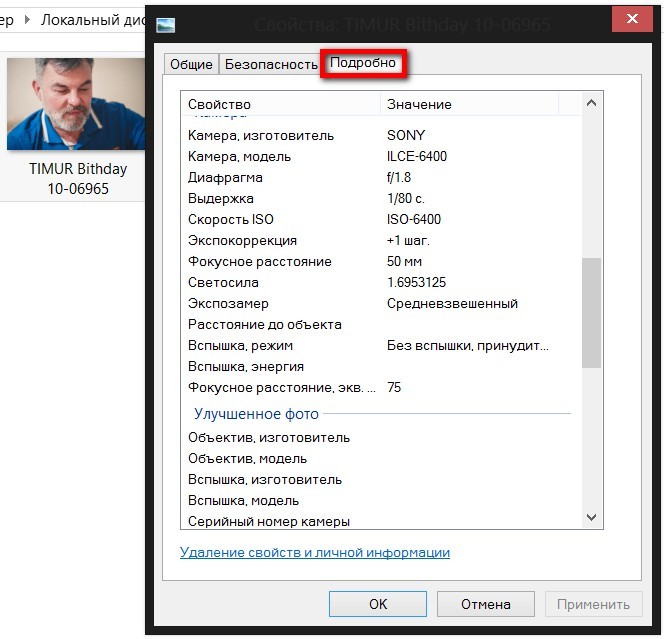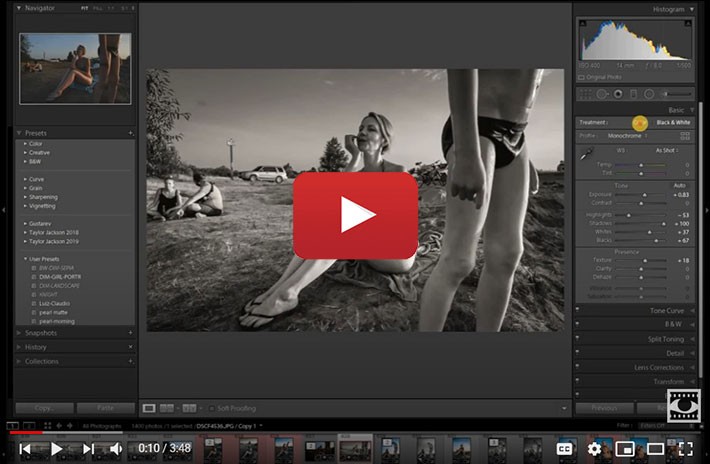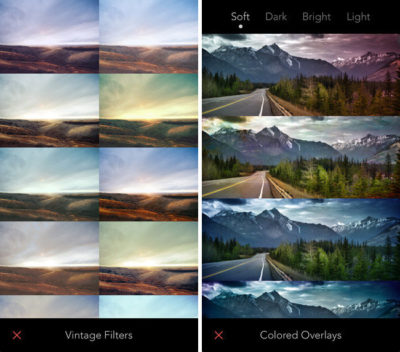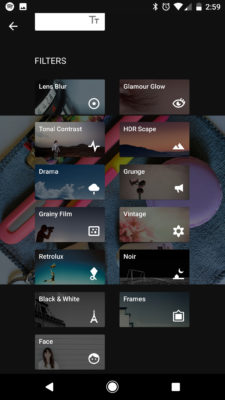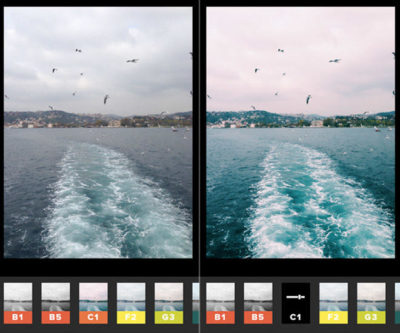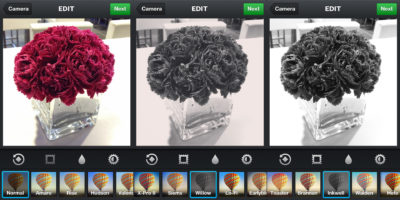как узнать что за фильтр на фото
Как узнать данные обработки фотографии в Lightroom
Во-первых, с помощью специальных сайтов вы сможете прочитать EXIF и другие метаданные нужного снимка.
Во-вторых, с помощью Фотошопа вы сможете прочитать метаданные и даже сохранить данные обработки как XMP файл, то есть пресет, и использовать его в дальнейшем для обработки своих фотографий.
Самый простой способ увидеть EXIF данные фотосъемки – это найти фотографию в Проводнике Windows, сделать правый клик мышки на файле и выбрать позицию «Свойства» в выпадающем меню.
В появившемся окне нужно выбрать вкладку «Подробно». Но здесь мы увидим совсем немного данных из всех доступных.
1 способ • На таких сайтах как Exif.regex.info или Pixelpeeper.io все тайное становятся явным и вы увидите все шаги обработки в точных цифрах и другие метаданные: данные об авторе и о фотокамере, объективе. А значит сможете повторить эту схему обработки и поразить своих друзей и клиентов.
Pixel Peeper – сайт, который откроет секреты обработки и сможет точно показать, как был отредактирован этот JPG в программе Lightroom.
Ведь вы же знаете, что файлы JPEG содержат не только данные о цвете и тоне пикселей изображения, но и важную текстовую информацию данных EXIF. В этих данных закодированы: модель камеры, объектива, дата и время съемки, настройки камеры, и даже GPS координаты местности и информацию об авторских правах.
Программа Lightroom на этапе экспорта (Export) вносит в файл XMP (аналог EXIF) также информацию о конечных настройках обработки. Что делать, если же вам важно сохранить в тайне этапы обработки? Эти данные не будут доступны другим людям, если вы на этапе экспорта поставите галочку в поле «Удалить все метаданные».
Именно эти данные считывает и показывает сайт Pixel Peeper. Просто перетащите JPEG с компьютера на сайт или укажите URL интересной фотографии. Сайт использует JavaScript для извлечения данных, поэтому результат появляется мгновенно, а ваша фотография НЕ загружается на сайт.
2 способ • Как узнать пресет обработки с помощью Photoshop?
На старте исследования необходимо иметь две программы – и Фотошоп, и Лайтрум. Фотографию любимого автора следует искать на тех сайтах, которые не вытираю метаданные снимка. Лучше если это будет сайт фотографа или Flickr. А вот Facebook, Instagram и Pinterest тщательно вытирают все метаданные снимка. Наверное, чтобы сделать его легче. Но это значит, что фотографии из этих сервисов не подходят для анализа фотографии.
Чтобы долго не искать фотографию с метаданными обработки, я просто обработаю свой снимок и сохраню его в некую папку, имитируя сохранения с чужого сайта. Итак…
1. Скачайте фотографию с сайта автора на свой компьютер.
2. Откройте фотографию в программе Photoshop
3. На панели Меню кликните на закладке Файл/File
4. Сделайте клик на Сведения о файле. Эту команду можно вызвать горячими клавишами Shift+Ctrl+Alt+I (для Windows).
5. В выпадающем окне XMP редактора спуститесь до последней закладки (Необработанные данные). И, кстати, обратите внимание, что многие поля активны и тут можно поменять или ввести много данных.
6. Снизу, слева от кнопки Установки сделайте клик на выпадающем меню и выберите позицию Экспорт.
7. Экспортируйте XMP в известное вам место. Например, на рабочий стол. Теперь его можно импортировать как пресет в Лайтрум.
Также этот XMP пресет можно использовать в Фильтре Camera RAW, т.е. в ро-конверторе фотошопа. Откройте любой файл в ARC (Shift+Ctrl+A). Перейдите в закладку Наборы. Нажмите на «загрузить настройки» и найдите в компьютере тот самый сохраненный пресет.
3. Как скрыть информацию об обработке и другие метаданные фотографии?
Фильтры: как ПРАВИЛЬНО использовать — Уроки мобильной фотографии
Все любят сделать фотографию, накинуть на нее фильтр и считают, что вот он, идеал. Но зачастую это не так. С фильтрами нужно быть очень аккуратными. Как их правильно использовать? Об этом сегодня и пойдет наш разговор.
Содержание:
Где и какие бывают фильтры для фотографий
Фильтры для фотографий сегодня есть в большинстве фотоприложений. Даже в Snapseed они недавно появились. Правда, там они немного отличаются от всех остальных. Если вы возьмете любое приложение, например, PicsArt или VSCO, то увидите, что есть заготовленные пресеты. Их можно взять и накинуть на любую работу, таким образом она изменится внешне.
В случае со Snapseed фильтр состоит из нескольких уже примененных эффектов, которые вы можете потом править непосредственно в приложении. То есть, каждый фильтр состоит из определенного алгоритма. К примеру, эффект драма, контрастность, яркость и так далее. Если вам что-то не нравится, вы можете это убрать.
Я хочу провести одну аналогию, пусть она всегда будет в голове, когда вы обрабатываете свои фотографии. Сравним фильтр с солью, потому что ею можно приправить какое-нибудь блюдо, сделать его более вкусным, а можно, наоборот, полностью испортить.
Секрет №1: фото сначала нужно обработать
Не применяйте фильтр сразу же к фотографии, которая только что была сделана. Несмотря на то, что она уже кажется хорошей, с ней нужно поработать. Опять же, проведем аналогию с солью. Блюдо ведь сначала готовится, а уже затем подается к столу. Так вот и фото желательно обработать в каком-нибудь нормальном фоторедакторе. Прогулялись, сделали несколько крутых фотографий, закинули в Snapseed, обработали каждую и уже после этого приступайте к фильтрам, если они нужны.
Кстати, не каждая фотография должна быть с фильтрами. Нет какой-то шкалы, по которой ваша фотография становится на сто процентов хорошей. Это не заполнение профиля в Фейсбуке, где вы понимаете – если что-то не заполнить, он не будет полным. Фотография может быть в принципе готовой даже после того, как вы ее просто сделали.
Секрет №2: необходима проверка в других приложениях
Следующий этап. После того, как фото обработано к Snapseed и кажется, что уже больше ничего нельзя сделать, лучше проверить его в другом приложении с фильтрами. Подойдет VSCO. Может оказаться, что еще есть, над чем работать. В хороших приложениях фильтры – это не просто подобие маски, которая кладется на все изображение. Они способны вытягивать какие-то определенные участки снимка, заполняя их какими-то интересными цветами. В общем, прорабатывают полностью.
Секрет №3: как преобразить сразу несколько фотографий
Еще один секрет. Например, вы сделали несколько фотографий одного объекта или модели в определенных плюс-минус одинаковых условиях. Или это была рекламная сессия, вы фотографировали какой-то предмет в студии. Можно один раз обработать фотографию в Snapseed, сохранить в этом приложении пресет с теми эффектами, которые вы накладывали, и на все остальные работы применить данный фильтр. Также вы можете этим фильтром поделиться, чтобы другие пользователи просто его скачали или отсканировали при помощи сканера QR-кодов.
Золотое правило профессионалов
Очень важно помнить еще одно правило. Когда вы обрабатываете фотографию или даже несколько за один раз, все уже вроде бы готово. Вы обработали фотографию в Snapseed, потом закинули в какое-то приложение с фильтрами и применили их, кажется, что все отлично. Желательно уменьшить интенсивность применения этого стиля или фильтра процентов на 30-35. Это действительно золотое правило у тех, кто работает с фотографиями. Почему? Да потому что при обработке вы перестаете замечать тонкости, цвета начинают казаться не такими насыщенными и контрастными. А вот если на эту фотографию взглянуть позже, окажется, что все слишком радужно.
Поэтому я советую, во-первых, точно убирать значения фильтра процентов на 30. Во-вторых, если есть возможность, не публиковать работу сразу, а подождать час или два. Возможно, посмотрев на нее так сказать свежим взглядом, у вас возникнут новые идеи относительно того, что можно сделать.
P.S. Популярные приложения с фильтрами
И последний совет. Где, собственно, брать эти фильтры, в каком приложении их использовать? Самое первое, откуда они пошли, это Instagram. То есть, вы сразу можете сделать фотографию, причем даже в самом инстаграме, применить к ней фильтр и запостить. Знаете, нет ничего зазорного на сегодняшний день в том, чтобы пользоваться только Instagram. Когда появилась эта социальная сеть, создатели не подозревали, что она будет развиваться в определенной мере как творческий инструмент, как определенная галерея для тех, кто любит что-то творить. Они ее предлагали просто как мобильную фотосоциалку, чтобы люди делали селфи, сразу накидывали какой-то фильтр и публиковали. Сейчас там уже есть хороший фоторедактор, сами фильтры.
Многим нравится VSCO, потому что создатели этого приложения делают очень крутые профессиональные пресеты для взрослых приложений, где вы работаете с какими-то изображениями или видео. Они уж точно знают, что конкретно делают. В бесплатном приложении есть стандартный набор фильтров, фоторедактор. Если вам будет не хватать каких-то фильтров, их всегда можно купить.
Вот, в принципе, и все. Помните, что с фильтрами нельзя переусердствовать. Ими можно только приукрашать хорошую фотографию. Хотите еще больше советов? Подписывайтесь на канал
Ретро эффекты для видео и фото 4+
Камера с эффектами, фильтры
Video Photo Editor Movie Maker Apps
Разработано для iPhone
Снимки экрана (iPhone)
Описание
Попробуйте визуальный инструмент, который превращает ваши фотографии и видео в цифровое искусство. Выберите любую фотографию / видео из вашей камеры или снимайте на ходу!
БОЛЕЕ 100 ПОПУЛЯРНЫХ ЭФФЕКТОВ!
Супер просто создавать и преобразовывать ваши видео в фильмы VHS-качества, 8-мм инди-документальные фильмы, триллер с жутким сбоем и многое другое.
Примените модные эффекты, чтобы сделать обычные фотографии немного необычными!
— VHS
— Glitch
— Retro
— Film
— Polaroid
— Light Leaks
— Lomo
— Chroma
— Triple
— Spectra
— Dust
— Aesthetic
— Neon and more
Глубокая настройка для Гуру
Все фильтры и эффекты можно настраивать: каждый пакет фильтров содержит несколько параметров слоев, что позволяет вам настроить яркость, контрастность, цветовую температуру и насыщенность, чтобы получить желаемый вид.
ЕСТЕСТВЕННЫЕ ФИЛЬТРЫ
Социальные медиа-дружественные пресеты, обычно используемые популярными блоггерами. Скомбинируйте свои фотографии с множеством предустановленных фильтров в один клик и перенесите свои посты на следующий уровень. Результат будет выглядеть так, как если бы он прошел через несколько раундов в профессиональном редакторе.
Фильтры идеально подходят для:
— Образ жизни фото и видео
— сообщения о красоте и моде
— Отзывы путешественников
— Любовные истории
— Реклама в социальных сетях и многое другое
Также вы можете настроить стандартные параметры:
— яркость
— Экспозиция
— контраст
— температура
— оттенок
— насыщенность
— точить
— виньетка
Получите профессиональные результаты за считанные минуты.
УПРАВЛЕНИЕ СКОРОСТЬЮ ВИДЕО: БЫСТРОЕ И МЕДЛЕННОЕ ДВИЖЕНИЕ
Точная настройка, замедляя или ускоряя фильм. Настройте все, что вы хотите: от симпатичных видео с кошками до рекламных роликов в социальных сетях, свадебных видеороликов следующего уровня или даже блокбастеров.
ЛЕГКО ПОДЕЛИТЬСЯ + СОХРАНИТЬ СВОИ ФОТОГРАФИИ / ВИДЕО
Просто нажмите кнопку «Поделиться» и посмотрите, как другие соблюдают ваш фотографический талант. Или сохраните фотографии и видео в вашей фотопленке.
ПОДПИСКА И УСЛОВИЯ ИСПОЛЬЗОВАНИЯ
* Подпишитесь, чтобы получить неограниченный доступ ко ВСЕМ премиальным фильтрам, эффектам и инструментам!
Выберите из разных вариантов подписки. Наши стандартные варианты подписки:
— 1 месячная повторная подписка после 3-дневной бесплатной пробной версии
* Цена указана для клиентов из США. Цены в других странах могут отличаться, и фактические расходы могут быть конвертированы в местную валюту в зависимости от страны проживания.
* Оплата будет снята с учетной записи iTunes при подтверждении покупки
* Подписка автоматически продлевается, если автоматическое продление не отключено по крайней мере за 24 часа до окончания текущего периода.
* С аккаунта будет взиматься плата за продление в течение 24 часов до окончания текущего периода, и указывается стоимость продления
* Подписки могут управляться пользователем, а автоматическое продление может быть отключено путем перехода в настройки учетной записи пользователя после покупки.
* Любая неиспользованная часть бесплатного пробного периода, если предлагается, будет аннулирована, когда пользователь приобретает подписку на эту публикацию, где это применимо.
Lensa: Фоторедактор и фильтры 4+
Редактор фото, обработка фона
Prisma labs, inc.
Снимки экрана
Описание
С помощью Lensa вы сможете создавать селфи, которые будут выглядеть лучше, чем вы могли себе когда-либо представить. Забудьте о стандартных фильтрах и фоторедакторах. Мы представляем вам самое простое и при этом самое практичное приложение для улучшения ваших фото прямо на ходу. Так что, если вы считаете, что в вашем снимке нужно что-то изменить, теперь у вас есть это удивительное приложение.
• Избавьтесь от морщин и других неровностей кожи;
• Сделайте кожу на лице идеально гладкой;
• Создавайте уникальные портреты с помощью эффекта размытия.
• Избавьтесь от мешков под глазами одним движением;
• Добавьте контраст вашим глазам, чтобы уделить им особую роль на снимке;
• Сделайте брови более выразительными, просто передвинув ползунок.
БУДЬТЕ В ЦЕНТРЕ ВНИМАНИЯ
• Добавьте глубину своему селфи при помощи коррекции объектива;
• Прибавьте яркости и полноты губам для большей выразительности;
• Настройте идеальное освещение своего снимка.
• Выберите идеальную глубину и размытие фона;
• Сделайте так, чтобы он идеально подходил вашему портрету;
• Добавьте своему фото динамики, передвинув всего один слайдер;
• Добавьте эффект объектива Петцваля и сделайте себя звездой собственного снимка.
• Используйте «Авто настройки», чтобы приложение сделало все за вас;
• Увеличивайте и уменьшайте экспозицию выбранного элемента, регулируя его роль в снимке;
• Изменяйте интенсивность цвета, чтобы сделать снимок праздничным, личным, грустным или добавить к нему какие-либо другие чувства;
• Регулируйте насыщенность, чтобы выделить главные элементы;
• Изменяйте резкость снимка, чтобы добиться нужного эффекта;
• Добавьте эффект затухания, чтобы сделать ваше селфи мечтательным;
• Изменяйте температуру изображения, чтобы обозначить его настроение;
• Добавляйте оттенки, чтобы выразить свои чувства.
Lensa предоставляет Premium подписки:
— Ежегодно за 1990 руб/год
— Ежемесячно по 199 руб/месяц
Lensa предоставляет «Премиум-подписки». Стоимость покупки будет вычтена с вашего аккаунта iTunes. В течение 24 часов до окончания текущего периода, с вашего аккаунта автоматически будет снята оплата за обновление. Вы можете изменить настройки подписки в «Настройках пользователя» в iTunes после покупки. Там же вы можете отменить подписку в любой момент. Любая неиспользованная часть бесплатного пробного периода, в случае если таковой будет предложен, будет обнулена при покупке пользователем подписки на данную публикацию там, где это применимо.
PrettyUp- редактор лица и тела 12+
Body Editor & ретушь фото tune
Разработано для iPad
Снимки экрана
Описание
Видео редактор тела
-Обновление тела: стройное и худощавое. Для вас подготовлены мощные инструменты ретуши и сменщик тела.
-Уменьшить талию и легко получить тонкую талию и идеальную фигуру. редактор видеофильтров для редактирования формы тела.
-Улучшитель тела: тренировка длинных и потрясающих ног.
-Сделайте свое тело стройнее и помогите исправить тело в видео. Отличное приложение для редактирования видео.
Ретушь лица
-Face Video Editor поможет вам получить красивое лицо и сделать селфи ярче.
-Измените форму лица в видео естественным образом: легко сделать лицо тоньше и помочь вам получить сильную линию подбородка.
-Усадка лица: сделайте лицо стройнее.Получите свою видео нашим видео конвертером красоты. Легко редактируйте форму лица.
-Идеальный редактор носа и редактор бровей для портретной камеры. Большие глаза для подтяжки лица, которые сделают вас красивой и идеальной 365 дней.
-Губы пухлые созданы для вас. В этом волшебном редакторе селфи вас ждут многочисленные фильтры для лица.
Beauty Face Camera
-Face fixer поможет вам исправить все проблемы с лицом: убрать угри и разглаживать лицо. Приложение для разглаживания также является отличным средством для чистки лица, чтобы сделать кожу сияющей и гладкой на видео и фотографиях.
-Отбеливатель зубов и удаление пятен на ярком эстетическом видео. Молодое лицо получить легко. Идеальный редактор улыбок, чтобы вы могли примерить фото и видео.
-Улучшитель лица: удалите морщины, мешки под глазами и носогубные губы, чтобы сделать лицо более гладким, сделать макияж ярче и даже оттенок кожи
фильтры для видео & селфи эффекты камеры
-Несколько фильтров для лица подготовлены для вас. Популярный фильтр красоты сделает ваши видео ярче. Более 60 стилей лицевых фильтров: селфи, инсайдеры, отпуск.
-Приходите и наслаждайтесь расширенными инструментами редактирования
Испытайте прекрасный усилитель видео и редактор приложений для лица прямо сейчас. PrettyUp помогает ретушировать селфи-видео и видеоблог.
Подписка:
— С VIP вы можете подписаться на новые обновления ресурсов и неограниченный доступ ко всему контенту.
— Подписки оплачиваются ежемесячно или ежегодно по ставке, выбранной в зависимости от плана подписки. В качестве альтернативы доступен разовый план оплаты.
— Оплата будет снята с учетной записи iTunes при подтверждении покупки.
— Подписка автоматически продлевается, если автоматическое продление не отключено по крайней мере за 24 часа до окончания текущего периода.
— С учетной записи будет взиматься плата за продление в течение 24 часов до окончания текущего периода по стоимости выбранного пакета (ежемесячный или годовой пакет).
— Подписками может управлять пользователь, а автоматическое продление можно отключить, перейдя в настройки учетной записи пользователя после покупки.
— Отмена текущей подписки не допускается в течение активного периода подписки.
— Любая неиспользованная часть бесплатного пробного периода, если предлагается, будет аннулирована, когда пользователь приобретает подписку на этот контент.